|
Para configurar los parámetros generales de SE Mantenimiento, están disponibles las siguientes pestañas:
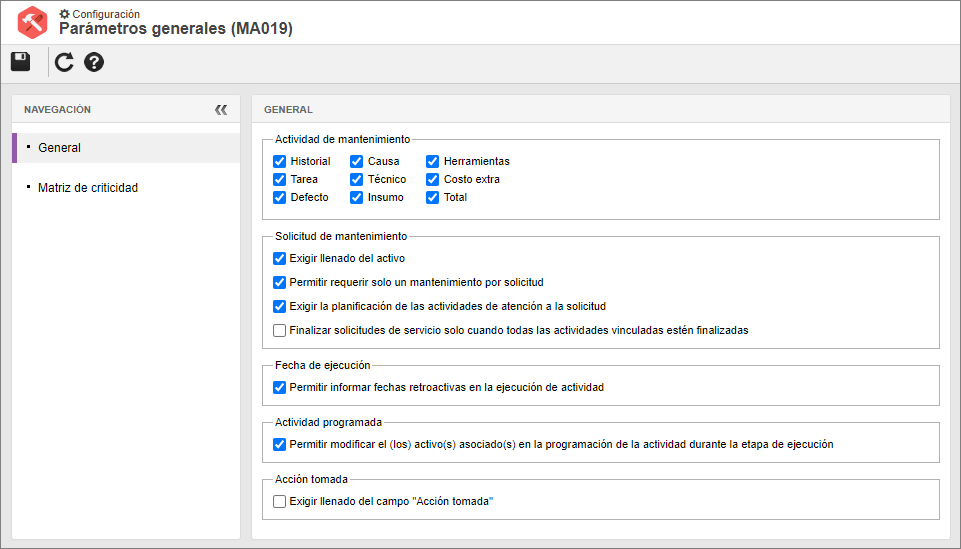
General
Actividad de mantenimiento
Parámetro
|
Marcado
|
Desmarcado
|
Historial
|
En la pantalla de datos de la actividad de mantenimiento, será presentada la sección Historial.
|
La sección Historial no será presentada en la pantalla de datos de la actividad.
|
Tarea
|
En la pantalla de datos de la actividad de mantenimiento, será presentada la sección Tarea.
|
La sección Tarea no será presentada en la pantalla de datos de la actividad.
|
Defecto
|
En la pantalla de datos de la actividad de mantenimiento, será presentada la sección Problemas  Defecto. Defecto.
|
La sección Problemas  Defecto no será presentada en la pantalla de datos de la actividad. Defecto no será presentada en la pantalla de datos de la actividad.
|
Causa
|
En la pantalla de datos de la actividad de mantenimiento, será presentada la sección Problemas  Causa. Causa.
|
La sección Problemas  Causa no será presentada en la pantalla de datos de la actividad. Causa no será presentada en la pantalla de datos de la actividad.
|
Técnico
|
En la pantalla de datos de la actividad de mantenimiento, será presentada la sección Recurso  Técnico. Técnico.
|
La sección Recurso  Técnico no será presentada en la pantalla de datos de la actividad. Técnico no será presentada en la pantalla de datos de la actividad.
|
Insumo
|
En la pantalla de datos de la actividad de mantenimiento, será presentada la sección Recurso  Insumo. Insumo.
|
La sección Recurso  Insumo no será presentada en la pantalla de datos de la actividad. Insumo no será presentada en la pantalla de datos de la actividad.
|
Herramientas
|
En la pantalla de datos de la actividad de mantenimiento, será presentada la sección Recurso  Herramienta. Herramienta.
|
La sección Recurso  Herramienta no será presentada en la pantalla de datos de la actividad. Herramienta no será presentada en la pantalla de datos de la actividad.
|
Costo extra
|
En la pantalla de datos de la actividad de mantenimiento, será presentada la sección Costo extra.
|
La sección Costo extra no será presentada en la pantalla de datos de la actividad.
|
Total
|
En la pantalla de datos de la actividad de mantenimiento, será presentada la sección Recurso  Total. Total.
|
La sección Recurso  Total no será presentada en la pantalla de datos de la actividad. Total no será presentada en la pantalla de datos de la actividad.
|
Solicitud de mantenimiento
Parámetro
|
Marcado
|
Desmarcado
|
Exigir llenado del activo
|
En el momento de la emisión de la solicitud (realizada por medio del componente SE Solicitud), será obligatorio asociarle al menos un activo.
|
No será obligatorio asociar un activo al emitir la solicitud de mantenimiento.
|
Permitir requerir solo un mantenimiento por solicitud
|
Será posible emitir una solicitud para un solo mantenimiento, en el componente SE Solicitud.
|
Será posible emitir una solicitud para múltiples mantenimientos, en el componente SE Solicitud.
|
Finalizar solicitudes de servicio solo cuando todas las actividades vinculadas estén finalizadas
|
La solicitud será considerada como atendida solo después de que todos los mantenimientos y mantenimientos vinculados a ella sean finalizados.
|
Si un mantenimiento termina generando otro mantenimiento vinculado, la solicitud será finalizada una vez que finalice el mantenimiento original.
|
Exigir la planificación de las actividades de atención a la solicitud
|
Al ejecutar la tarea "Atención a la solicitud de mantenimiento", solo será posible programar las actividades de mantenimiento.
|
Al ejecutar la tarea "Atención a la solicitud de mantenimiento", será posible programar las actividades de mantenimiento o crearlas directamente en la etapa de ejecución.
|
Fecha de ejecución
Parámetro
|
Marcado
|
Desmarcado
|
Permitir informar fechas retroactivas en la ejecución de actividad
|
Será posible informar fechas anteriores a las fechas planificadas/actual durante la ejecución de la actividad.
|
No será posible informar fechas anteriores durante la ejecución de la actividad.
|
Actividad programada
Parámetro
|
Marcado
|
Desmarcado
|
Permitir modificar el(los) activo(s) asociado(s) en la programación de la actividad durante la etapa de ejecución
|
Durante la ejecución de la actividad de mantenimiento, será posible editar los activos asociados a la actividad en la etapa de programación, asociar nuevos activos y desasociar solo los activos incluidos durante la etapa de ejecución. Los activos que hayan sido incluidos en la programación de la actividad, no podrán ser eliminados.
|
Durante la ejecución de la actividad de mantenimiento no será posible editar los activos asociados a la actividad en la etapa de programación.
|
Acción tomada
Parámetro
|
Marcado
|
Desmarcado
|
Exigir llenado del campo "Acción tomada":
|
El usuario tendrá, obligatoriamente, que llenar el campo "Acción tomada", en los datos de la actividad de mantenimiento. Con el parámetro habilitado, el sistema pasa a bloquear la ejecución de la actividad si el campo está en blanco, asegurando que el técnico llene la información sobre lo que ha realizado en la actividad.
|
El llenado del campo "Acción tomada" será opcional, y la ejecución de la actividad no será bloqueada cuando este campo esté en blanco.
|
Matriz de criticidad
En esta pestaña, se deben configurar las clases de duración y frecuencia para la matriz que será presentada como opción de vista en la consulta de mantenimiento. Esta matriz tiene como objetivo cruzar la información de cantidad de actividades x duración, lo que permite visualizar rápidamente en qué situación se encuentra su organización, permitiendo así centralizar las acciones de mejoras/correcciones primeramente en los puntos más críticos.
Los globos enumerados presentan los ítems disponibles para la configuración:
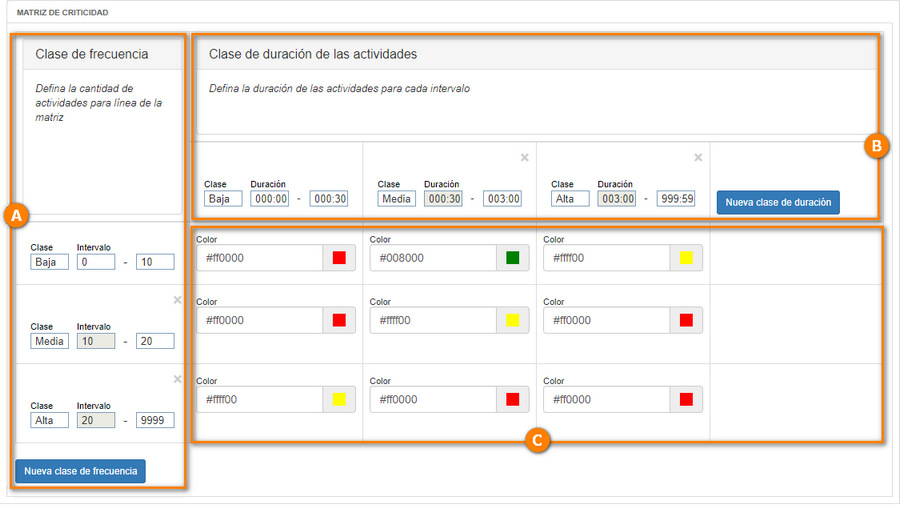
A
|
Para definir las clases de duración de las actividades (columnas), informe en los respectivos campos un nombre para la clase y un intervalo de tiempo que comprende la duración de sus actividades.
Para incluir más columnas en la matriz, accione el botón Nueva clase de duración. Enseguida, llene los campos de la columna presentada. Repita este procedimiento para incluir todas las columnas deseadas.
|
B
|
Para definir las clases de frecuencia (líneas), informe en los respectivos campos un nombre para la clase y un intervalo de números que comprende la cantidad de actividades de ella.
Para incluir más líneas en la matriz, accione el botón Nueva clase de frecuencia. Enseguida, llene los campos de la línea presentada. Repita este procedimiento para incluir todas las líneas deseadas.
|
C
|
En el área de la matriz, seleccione el color que representará cada celda de la "Duración x frecuencia".
|
Después de realizar las parametrizaciones deseadas, guarde el registro.
|





